Che cosa fa?
- Indica a CrowdHandler quali risorse di Shopify devono essere considerate per la post-elaborazione del checkout e/o la sincronizzazione delle scorte.
Volete proteggere una collezione Shopify? Contattate support@crowdhandler.com e saremo lieti di aiutarvi a trovare la corretta configurazione della stanza.
IMPORTANTE
La sincronizzazione degli stock non è compatibile con le stanze configurate per proteggere le collezioni.
- Nel pannello di controllo di CrowdHandler, navigare nella stanza configurata per proteggere la pagina dei dettagli del prodotto (PDP). *
* Non sapete come configurare una stanza? Consultate la nostra pratica guida qui.
- Ecco un esempio di una stanza che ho impostato per proteggere un PDP su un sito demo di Shopify.
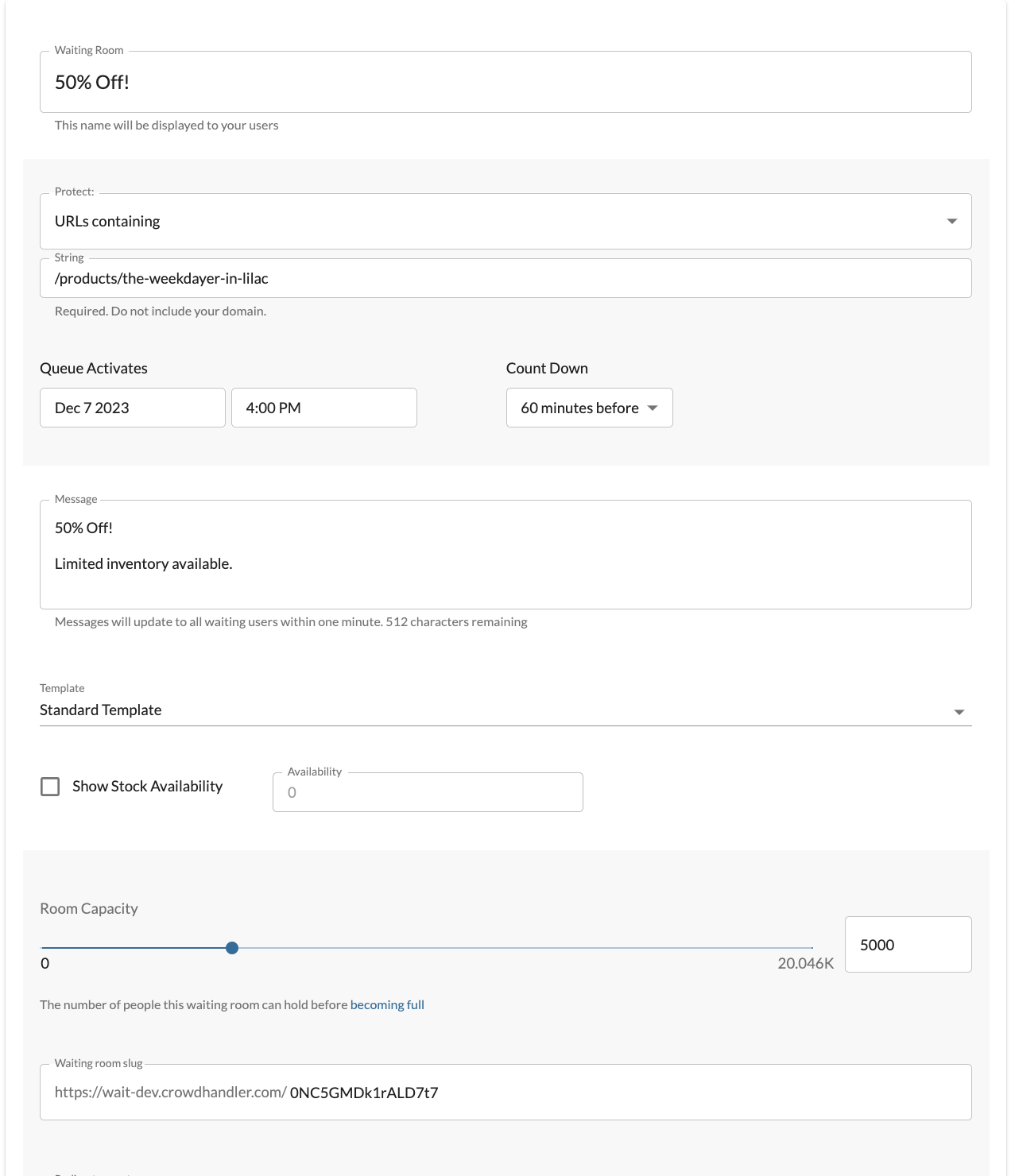
- Per avviare la sincronizzazione dell'inventario e abilitare la post-elaborazione del checkout per questa stanza, modificheremo lo slug della sala d'attesa per creare una mappa tra CrowdHandler e l'ID del prodotto, la variante o la collezione di Shopify.

- Possiamo creare questa mappa in modi diversi, a seconda della configurazione desiderata.
- Per ID prodotto Shopify.
- Per ID variante Shopify.
- Da Shopify ID collezione.
- Sincronizzazione dell'inventario da Shopify ID prodotto somma la quantità d'inventario di ogni variante appartenenti al prodotto associato. Di seguito è riportata una schermata del mio esempio di prodotto.
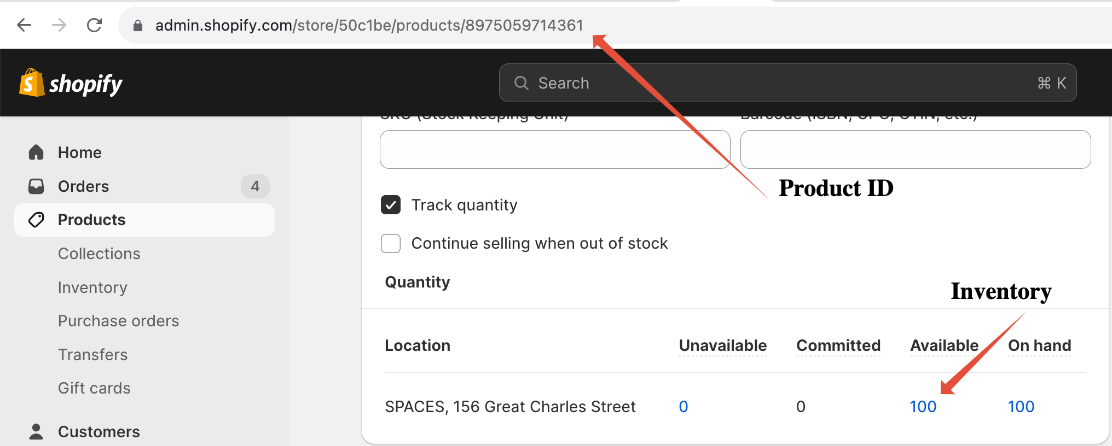
- Nella schermata di esempio per il mio prodotto Weekdayer in lilla, abbiamo identificato l'ID del prodotto e il conteggio delle scorte previsto. Questo prodotto in particolare non ha varianti, quindi l'inventario totale previsto da sincronizzare con CrowdHandler è 100. Se a questo prodotto sono associate più varianti (ad esempio taglie diverse), la quantità di inventario prevista è 100. Se a questo prodotto sono associate più varianti (ad esempio, taglie diverse), la quantità di tutte le varianti sarà sommata e sincronizzata con CrowdHandler.
- Ora possiamo cambiare il valore dello slug della nostra stanza con quello della cartella ID prodotto e attivare la funzione Mostra la disponibilità delle scorte per iniziare la sincronizzazione. Lo stock viene aggiornato automaticamente ogni minuto.
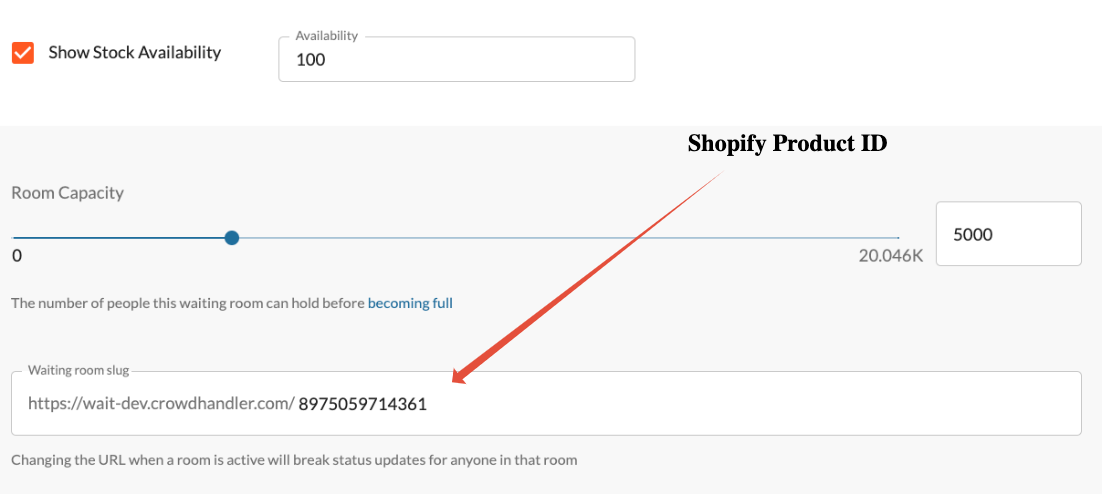
- La disponibilità delle scorte verrà automaticamente visualizzata nella sala d'attesa. *
* Vuoi leggere di più su disponibilità di magazzino?
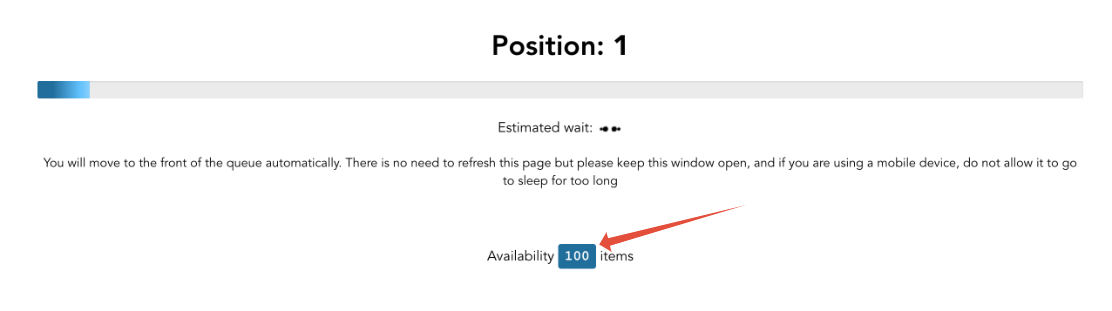
- Se invece di sincronizzare l'inventario per ID prodottoSe si desidera sincronizzare l'inventario per una specifica variante di prodotto, è possibile impostare il valore dello slug come segue.

Una guida per trovare ID variante in Shopify si trova qui. - Se si desidera configurare il locale per proteggere un Collezione Shopifysi dovrebbe impostare lo slug utilizzando la raccolta-vostro-id di raccolta come mostrato di seguito. Sebbene CrowdHandler non tenga traccia della disponibilità di magazzino della collezione, segnalerà che tutti i prodotti all'interno della collezione devono essere soggetti a post-elaborazione del checkout.
 Una guida per trovare ID collezione in Shopify si trova qui.
Una guida per trovare ID collezione in Shopify si trova qui. - Se si desidera regolare automaticamente il flusso di CrowdHandler in base alla disponibilità di magazzino di Shopify, è possibile controllare Uno dentro uno fuori e Traccia la disponibilità delle scorte nelle impostazioni del dominio. CrowdHandler regolerà dinamicamente la quantità massima di sessioni consentite sul vostro sito in base alla disponibilità di scorte e smetterà di inviare persone al vostro sito non appena il livello di scorte tracciato raggiunge lo zero.
Se si sincronizzano le scorte tra più stanze, la quantità verrà sommata.

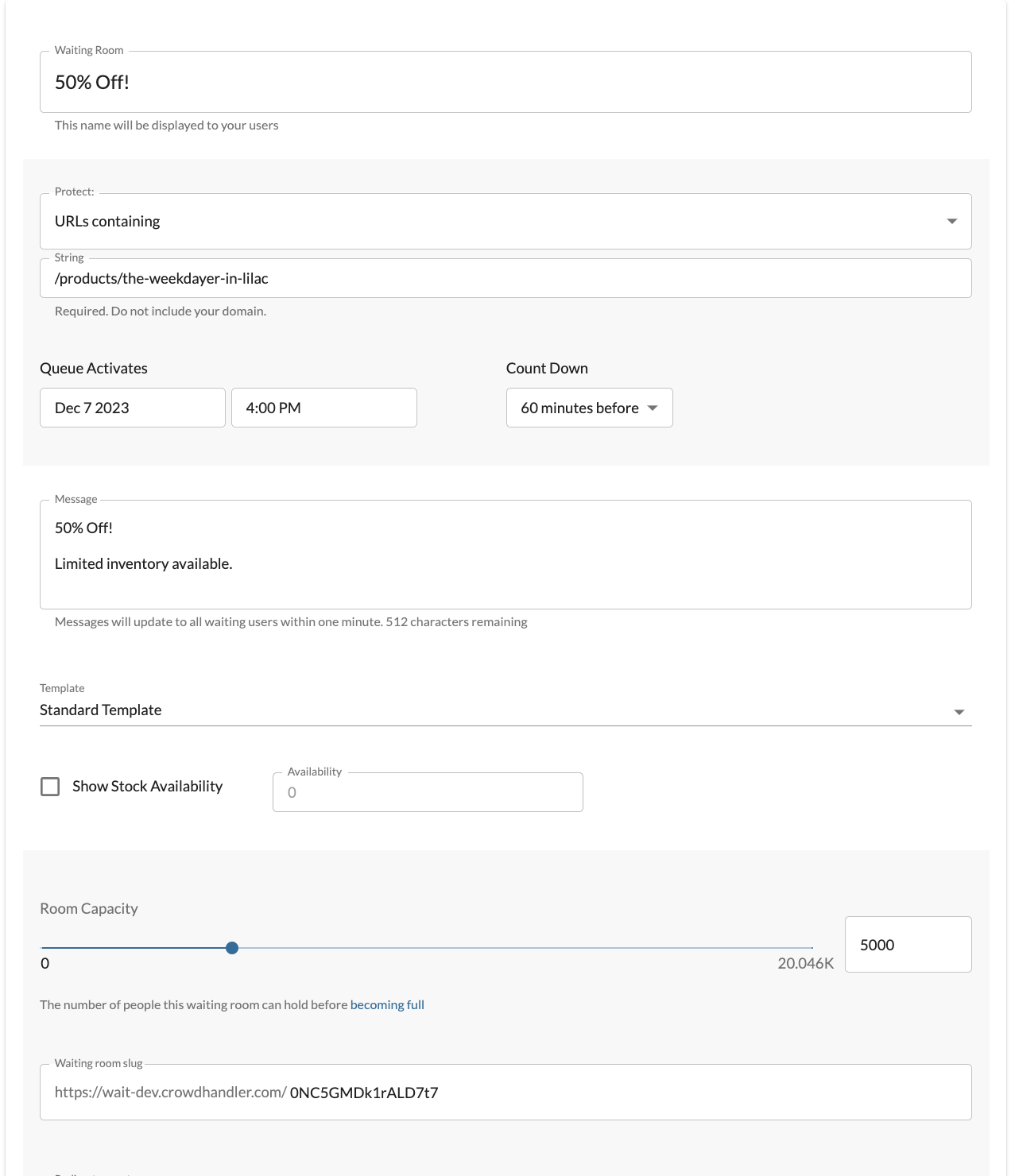

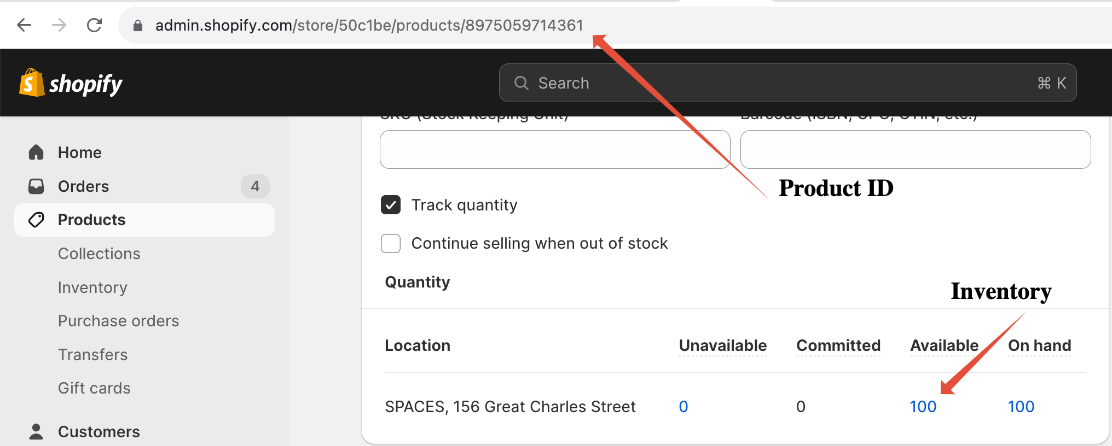
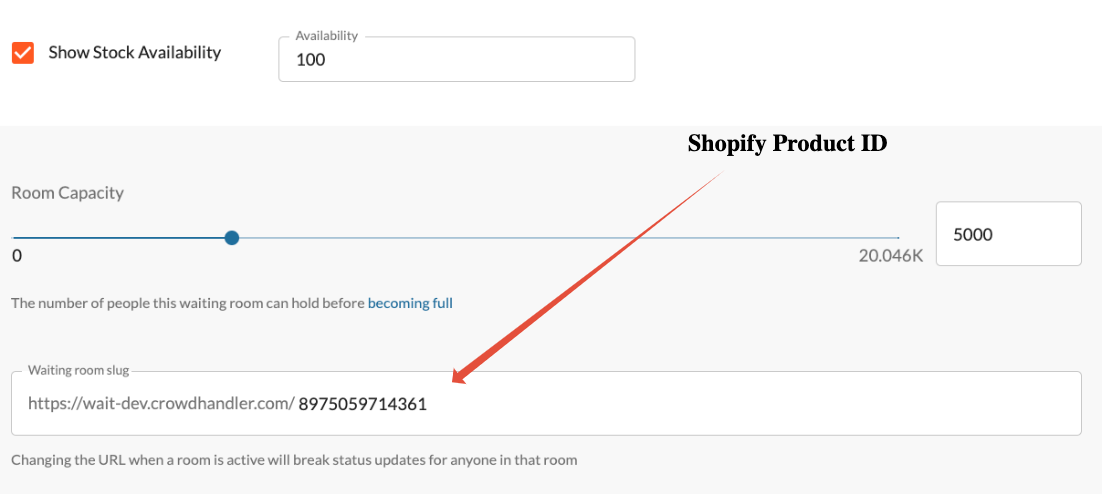
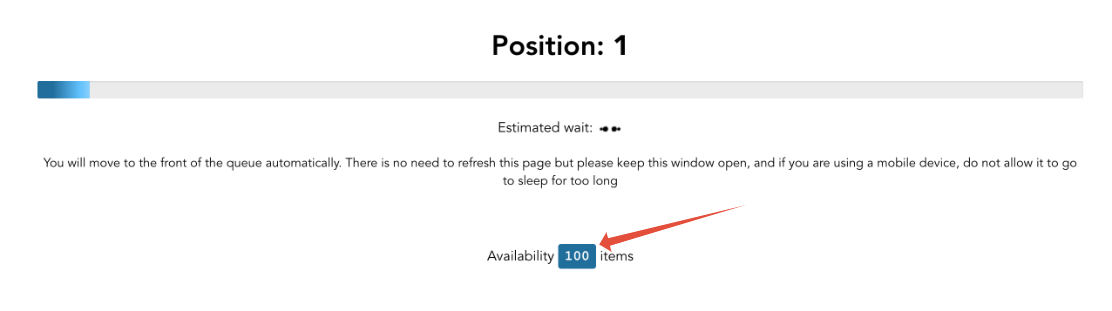

 Una guida per trovare ID collezione in Shopify si trova qui.
Una guida per trovare ID collezione in Shopify si trova qui.
